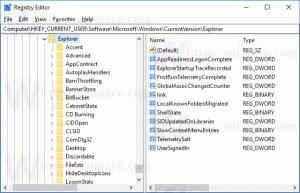Temukan tugas terjadwal yang membangunkan PC Windows 10 Anda

Jika Anda mematikan PC Windows 10 Anda, Anda mungkin terkejut menemukannya dalam keadaan berjalan nanti. Ada banyak alasan di balik ini. Salah satu alasannya adalah tugas yang dijadwalkan. Seringkali, pengguna lupa untuk memastikan bahwa tidak ada tugas terjadwal yang diatur untuk membangunkan PC. Ada lihat cara mudah memperbaikinya.
Ada satu perintah yang dapat Anda jalankan untuk menemukan semua tugas yang diatur untuk membangunkan PC Windows 10 Anda dari mode tidur. Yang Anda butuhkan hanyalah PowerShell.
-
Buka PowerShell di Windows 10.
- Di PowerShell, ketik atau salin-tempel perintah berikut:
Dapatkan Tugas Terjadwal | di mana {$_.settings.waketorun}
Setelah ini selesai, semua tugas yang dapat membangunkan Windows 10 akan terdaftar di output perintah.
Di PC Windows 10 saya, semua tugas itu dinonaktifkan:
Pada PC lain yang menjalankan Windows 8.1, tugas-tugas berikut terdaftar untuk membangunkan PC:
Jika Anda menemukan tugas yang tidak dibutuhkan dalam daftar ini, buka Penjadwal Tugas dan nonaktifkan atau klik dua kali dan hapus centang "Bangunkan komputer untuk menjalankan tugas ini" dari tab Ketentuan. Maka Windows seharusnya tidak membangunkan PC lagi untuk menjalankan tugas terjadwal apa pun.
Itu dia.